在使用虚拟机时,需要开启电脑的VT虚拟化功能。但是很多人可能不清楚如何开启这个功能。本文将为你详细介绍如何开启电脑的VT虚拟化功能,让你在使用虚拟机时更加顺畅。
方法一:英文界面
1、首先重启电脑,然后不停快速地按F2或F1或del键进入bios设置主界面。
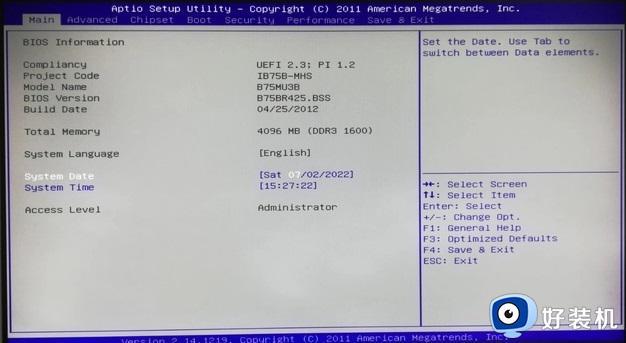
2、之后去通过键盘上的左右键来选择“advanced”选项。
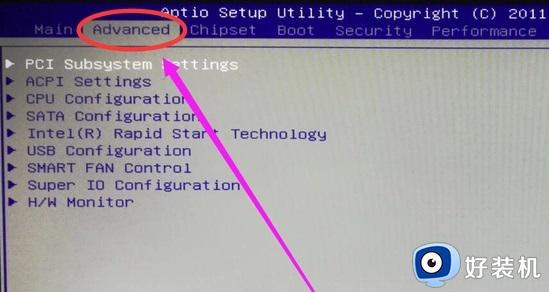
3、打开之后,通过上下按键去选择“CPU configuration”选项,按下回车键。
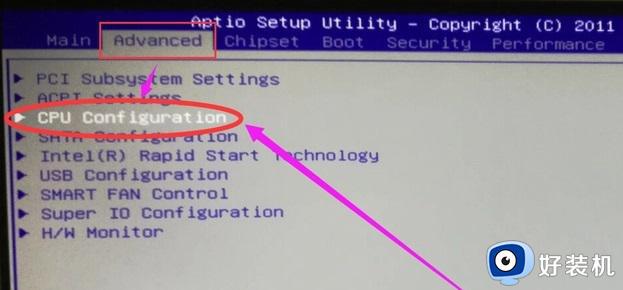
4、接着用键盘的上下键选择CPU configuration下面的“intel virtualization technology”,并按下回车。
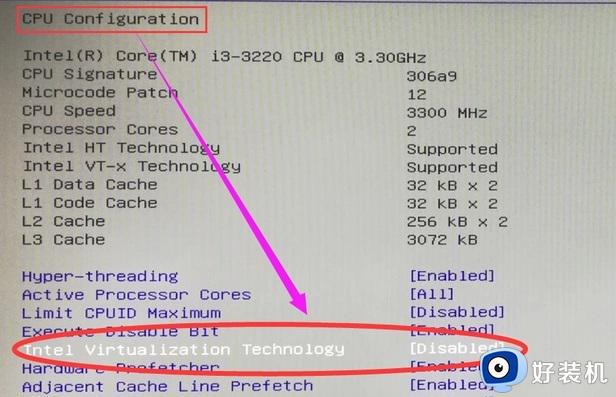
5、在弹出的蓝色框中,按下上下键来进行移动,将“disabled”改成“enabled”后回车。
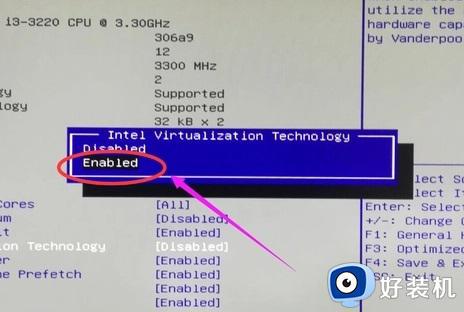
6、最后返回到bios主界面中,通过键盘的上方向键。向右选择“save&exit”,再向下选中“save changes and reset”,按下回车之后保存退出重启电脑就好了。
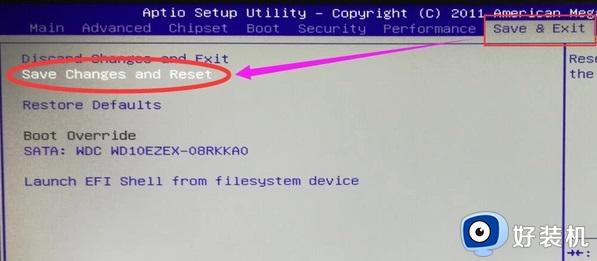
方法二:中文界面
1.以惠普笔记本为例,在刚开机的时候点击“esc”按键。

2.点击了esc按键后就可以看见屏幕上显示如下内容。
这里我们点击F10进入设置bios
也可以在开机的时候直接点f10进入
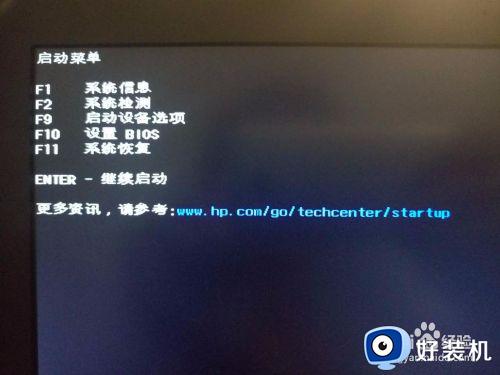
3.进入bios设置后如图所示,点击系统设置。
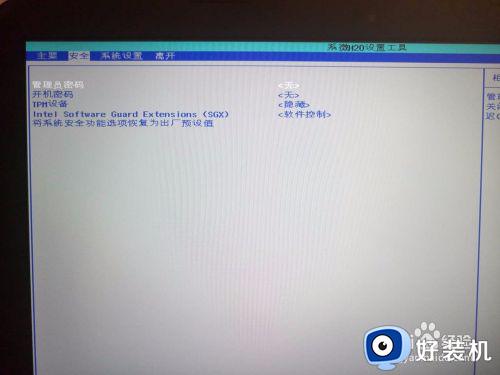
4.然后就可以看见“处理器虚拟化技术”这个选项。
处理器虚拟化技术就是我们所要设置的vt,用方向键选中处理器虚拟化技术,安f5或f6更改开启或关闭状态,将其调为开启。

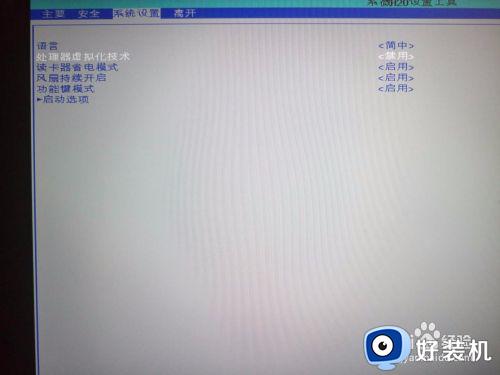
5.f5/f6是在bios里面调整数值的按键。

6.当设置好了以后选择f10保存并退出就可以了。

以上就是电脑开vt怎么开启的设置方法,如果你还不清楚电脑怎么开启vt虚拟化技术,就可以参考上面的教程来操作,有需要的用户可以来学习下。